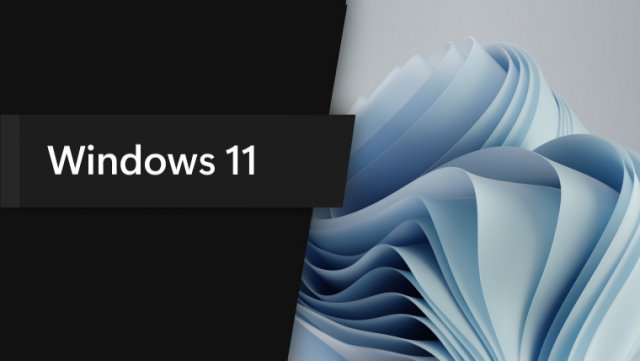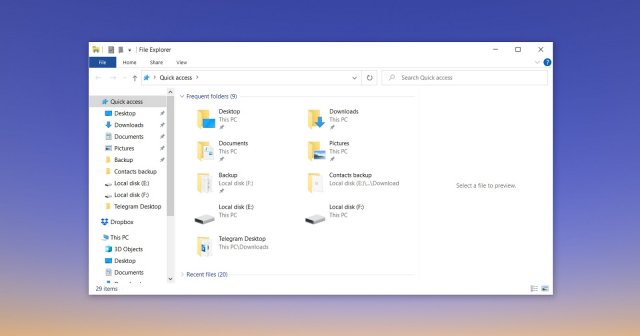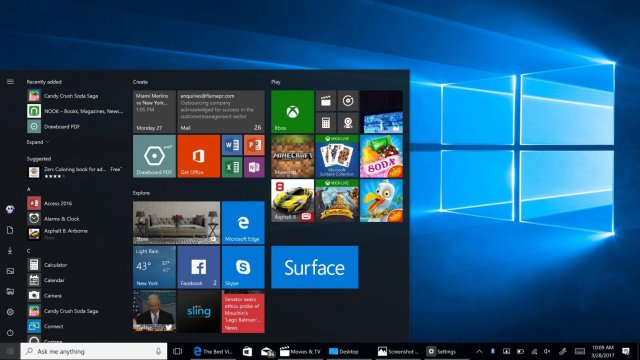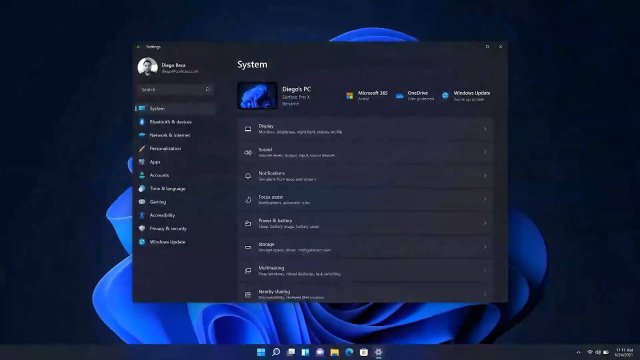Microsoft исправляет ошибку, вызывающую мерцание экрана в безопасном режиме Windows 11
- Категория: Windows 11
- Дата: 30 апреля 2022 г. в 22:11
- Просмотров: 1342
После установки обновления KB5012643 на устройствах, запускаемых в безопасном режиме, может отображаться мерцающий экран. Компоненты, зависящие от Explorer.exe, такие как проводник, меню «Пуск» и панель задач, могут быть затронуты и работать нестабильно.
Устройства, на которых возникла эта проблема, могут регистрировать системную ошибку в журнале событий Windows с источником «Winlogon» и следующим описанием: «Оболочка неожиданно остановилась, и был перезапущен explorer.exe».
Обходной путь: Эта проблема возникает, когда устройство запускается с помощью опции «Безопасный режим без сети». Если необходимо использовать безопасный режим, выберите опцию «Безопасный режим с сетью» в качестве обходного пути. Пожалуйста, обратитесь к этому документу для получения более подробной информации о том, как запустить ваше устройство в безопасном режиме с сетью: Start your PC in safe mode in Windows (microsoft.com).
Решение: Эта проблема решена с помощью Known Issue Rollback (KIR). Обратите внимание, что для автоматического распространения решения на потребительские устройства и неуправляемые бизнес-устройства может потребоваться до 24 часов. Перезагрузка устройства может помочь ускорить применение решения на вашем устройстве.
Устройства, управляемые предприятиями, на которых установлено затронутое обновление и которые столкнулись с этой проблемой, могут решить ее, установив и настроив специальную групповую политику, указанную ниже.
• Windows 11, версия 21H2 — файл Microsoft Windows Installer (.msi);
Чтобы настроить специальную групповую политику, выполните следующие действия:
1. Если групповая политика KIR не установлена, установите ее по ссылке выше.
2. Откройте редактор групповой политики, перейдите к политике локального компьютера или политике домена на контроллере домена, затем: Административные шаблоны -> <имя, как указано выше>, затем выберите версию Windows, в которой вы хотите использовать эту групповую политику.
3. Установите его на «Отключено».
4. Если вы устанавливаете это на контроллере домена, вам нужно будет подождать, пока групповая политика реплицирует изменения групповой политики в Active Directory и SYSVOL.
5. Устройства, применяющие KIR GP в локальной или доменной политике, должны применять либо фоновое, либо ручное обновление групповой политики.
6. Перезагрузите затронутое устройство. Примечание: Вам не нужно перезапускать контроллер домена после установки этой групповой политики KIR.
7. Разрешите обновление групповой политики на затронутых устройствах перед установкой затронутого обновления Windows.
Сведения о развертывании и настройке этих специальных групповых политик см. в статье How to use Group Policy to deploy a Known Issue Rollback.
Затронутые платформы:
• Client: Windows 11, версия 21H2;
• Server: Нет;
Похожие новости
Наши спонсоры
- Комментарии
Информация
Посетители, находящиеся в группе Гости, не могут оставлять комментарии к данной
публикации.